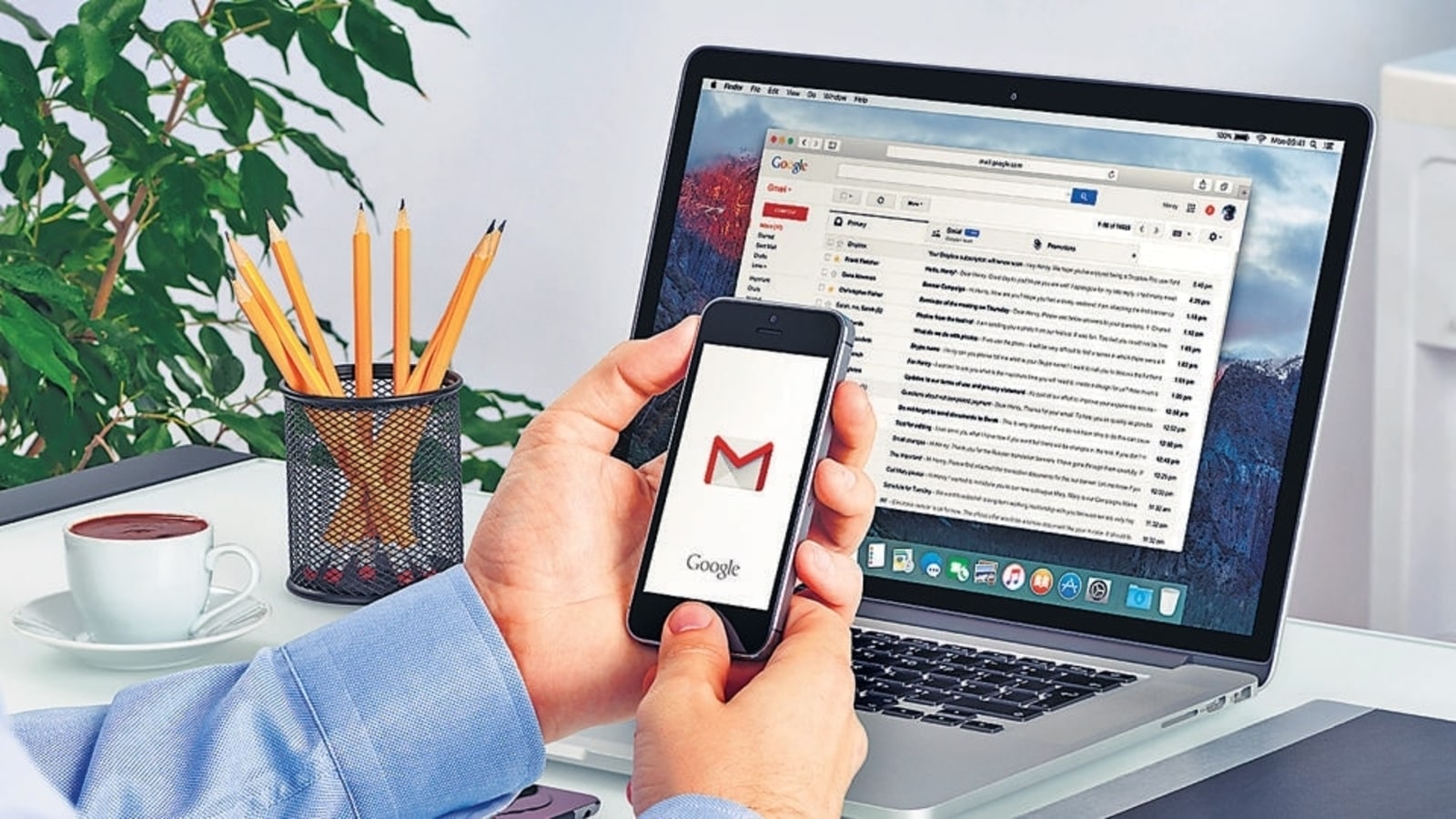Gmail memungkinkan pengguna mengonfigurasi sandi khusus aplikasi. Inilah cara Anda mengaturnya
Email telah tertanam dalam hidup kita sehingga hal pertama yang banyak dari kita lakukan di pagi hari adalah memeriksa kotak masuk kita. Mereka mengubah cara kami berkomunikasi secara resmi satu sama lain, menjadikan surat sebagai sesuatu dari masa lalu. Gmail adalah salah satu layanan email yang paling banyak digunakan. Ini menawarkan beberapa fitur berguna termasuk email ulangi ke jadwal. Google mulai meluncurkan Gmail yang diperbarui pada bulan Februari, menghadirkan antarmuka pengguna baru dan menambahkan sejumlah fitur baru yang menarik. Perombakan besar-besaran ini secara drastis mengubah seluruh tampilan kotak masuk Gmail. Selain itu, Gmail juga mendapatkan dukungan emoji yang lebih baik, kemampuan aksesibilitas, dan fitur keamanan.
Meskipun gmail menawarkan proses verifikasi 2 langkah sebagai lapisan keamanan tambahan, terkadang itu tidak cukup, terutama saat menautkan pihak ketiga aplikasi ke akun Gmail Anda. Untuk mencegah akses tidak sah oleh aplikasi pihak ketiga, Gmail memiliki fitur yang disebut Kata Sandi Aplikasi yang memungkinkan pengguna menyetel kata sandi khusus aplikasi untuk aplikasi tertentu.
Apa itu kata sandi aplikasi?
Kata sandi aplikasi adalah kode sandi 16 digit yang memungkinkan aplikasi atau perangkat yang kurang aman untuk mengakses Anda Google Akun. Kata sandi aplikasi hanya dapat digunakan dengan akun yang mengaktifkan verifikasi dua langkah. Saat Anda menggunakan Verifikasi 2 Langkah, beberapa aplikasi atau perangkat yang kurang aman mungkin tidak dapat mengakses Akun Google Anda. Kata sandi aplikasi memungkinkan aplikasi atau perangkat yang diblokir untuk mengakses Akun Google Anda. Sering kali, Anda hanya perlu memasukkan kata sandi aplikasi satu kali per aplikasi atau perangkat. Inilah cara Anda dapat mengonfigurasinya.
Siapkan kata sandi aplikasi di Gmail
Buka akun Google Anda dan pilih Keamanan.
Di bagian “Masuk ke Google”, pilih Sandi aplikasi. Anda mungkin perlu masuk. (Perhatikan bahwa Anda harus mengaktifkan verifikasi dua langkah)
Di bagian bawah, pilih “Pilih aplikasi” dan pilih aplikasi yang Anda gunakan.
Kemudian pilih perangkat dan pilih perangkat yang Anda gunakan dan pilih “Hasilkan”.
Ikuti petunjuk untuk memasukkan kata sandi aplikasi. Kata sandi aplikasi adalah kode 16 karakter di bilah kuning di perangkat Anda. Pilih Selesai.

“Ninja internet yang tak tersembuhkan. Ahli daging. Sangat introvert. Analis. Pakar musik. Pendukung zombie.”